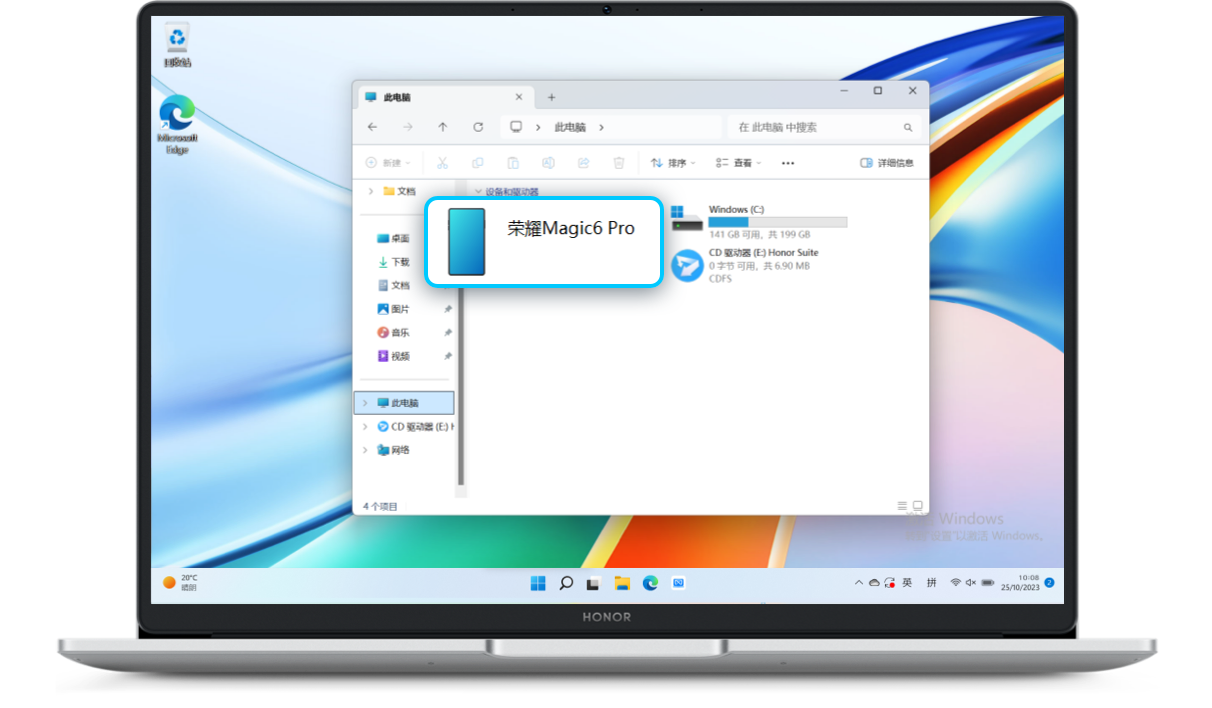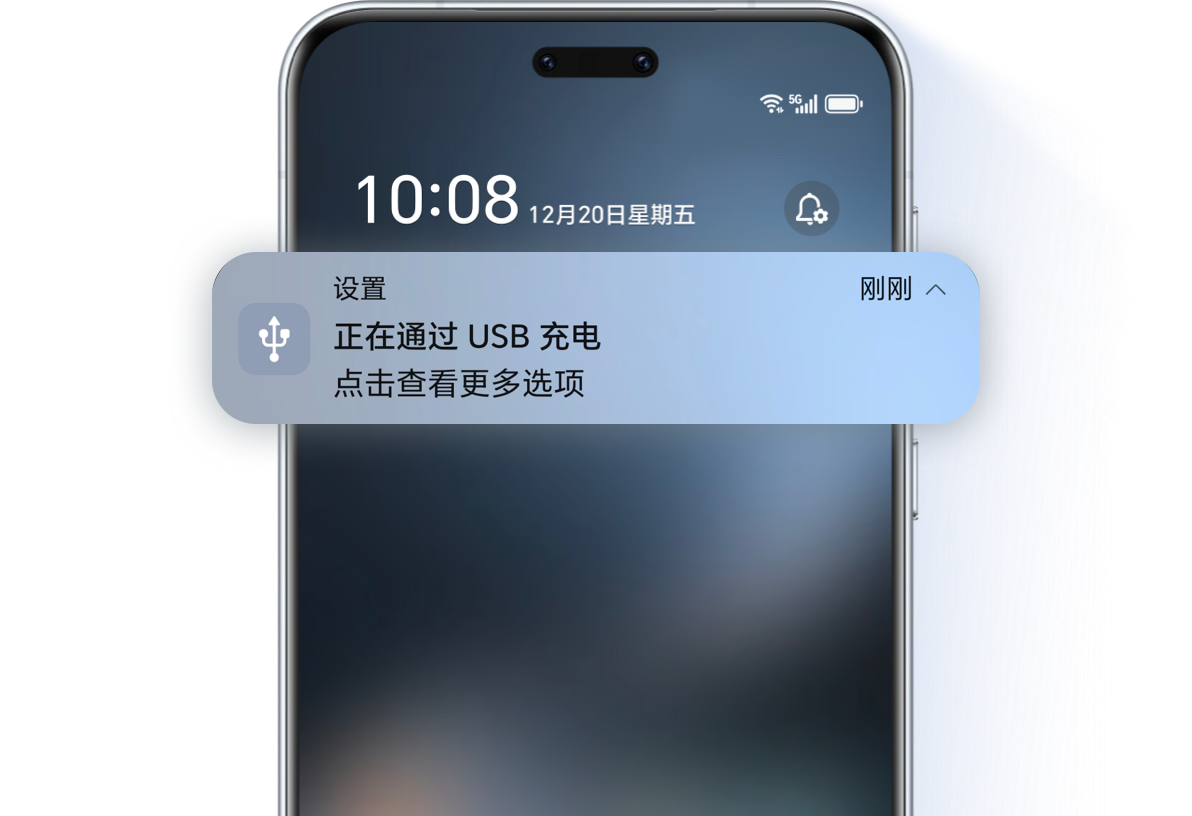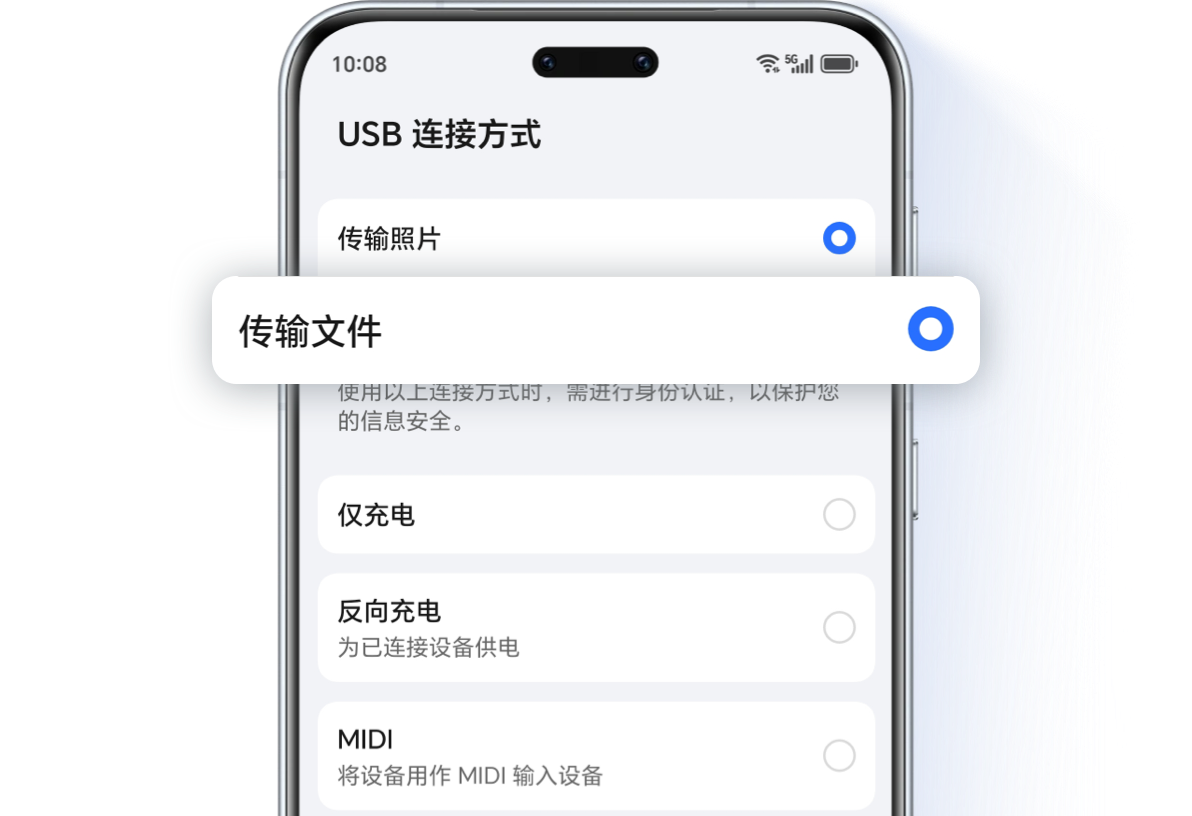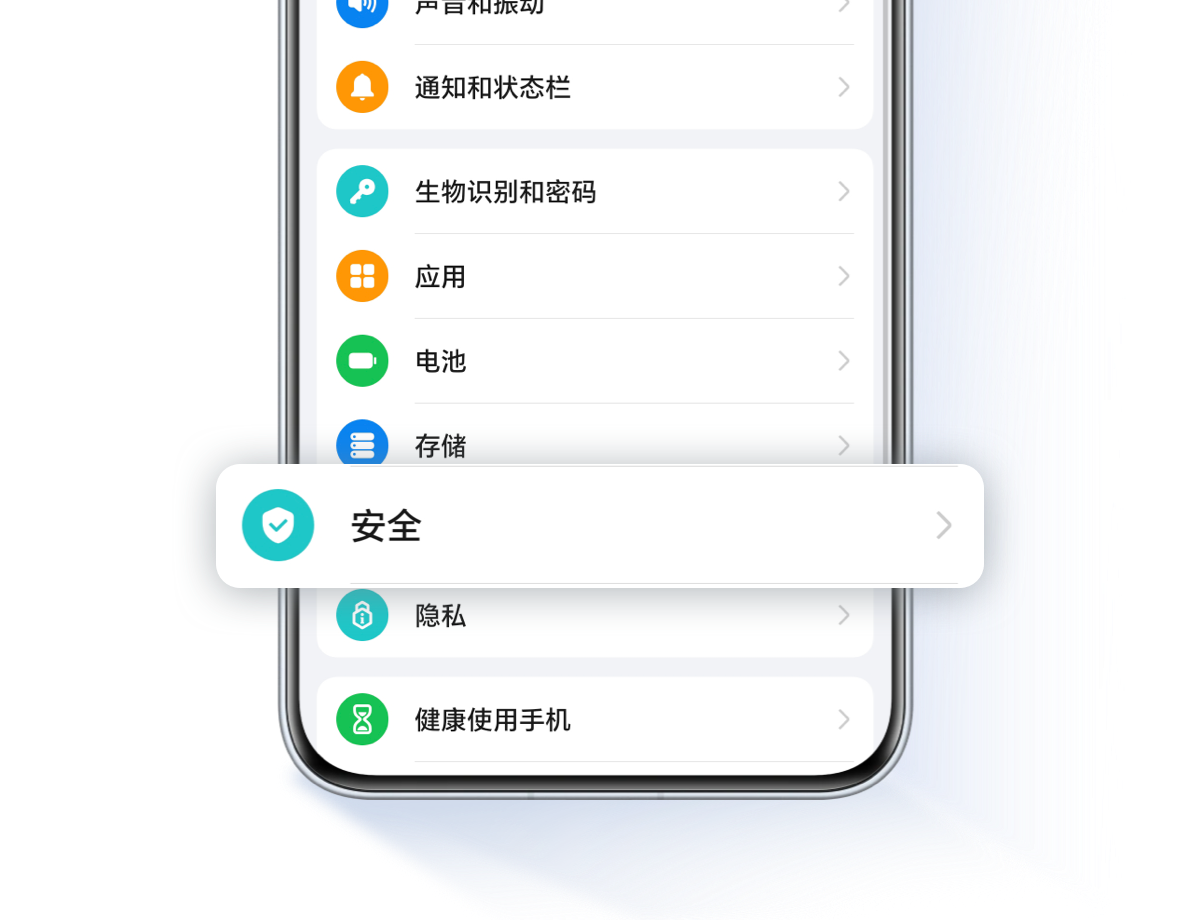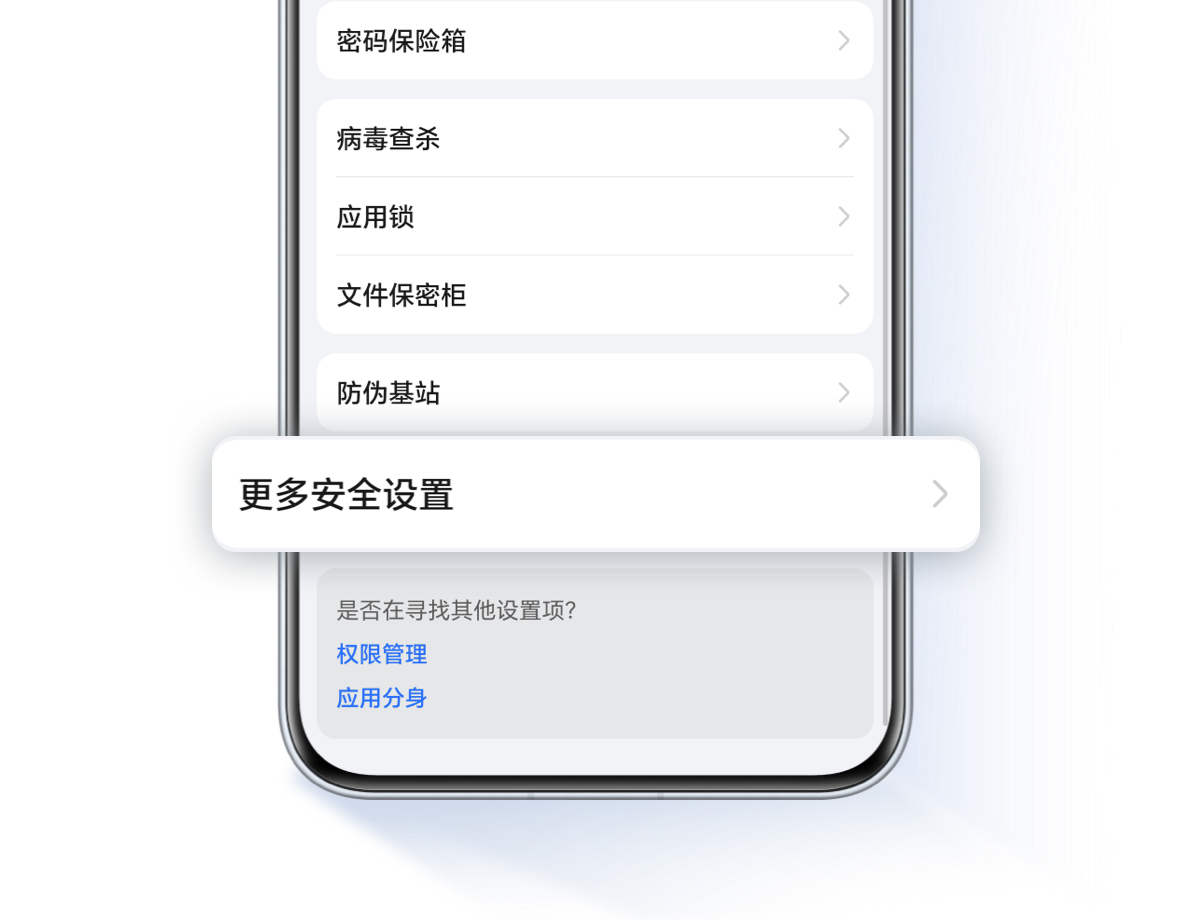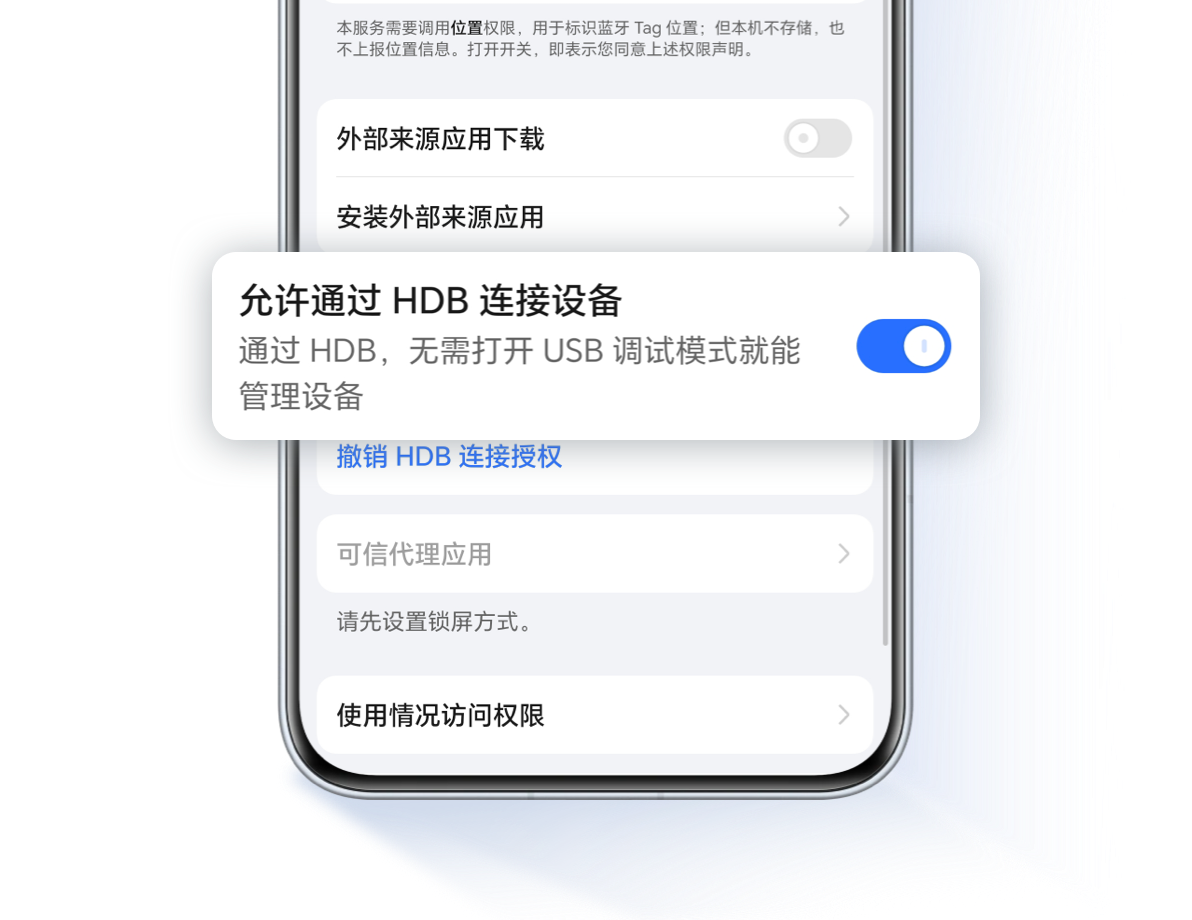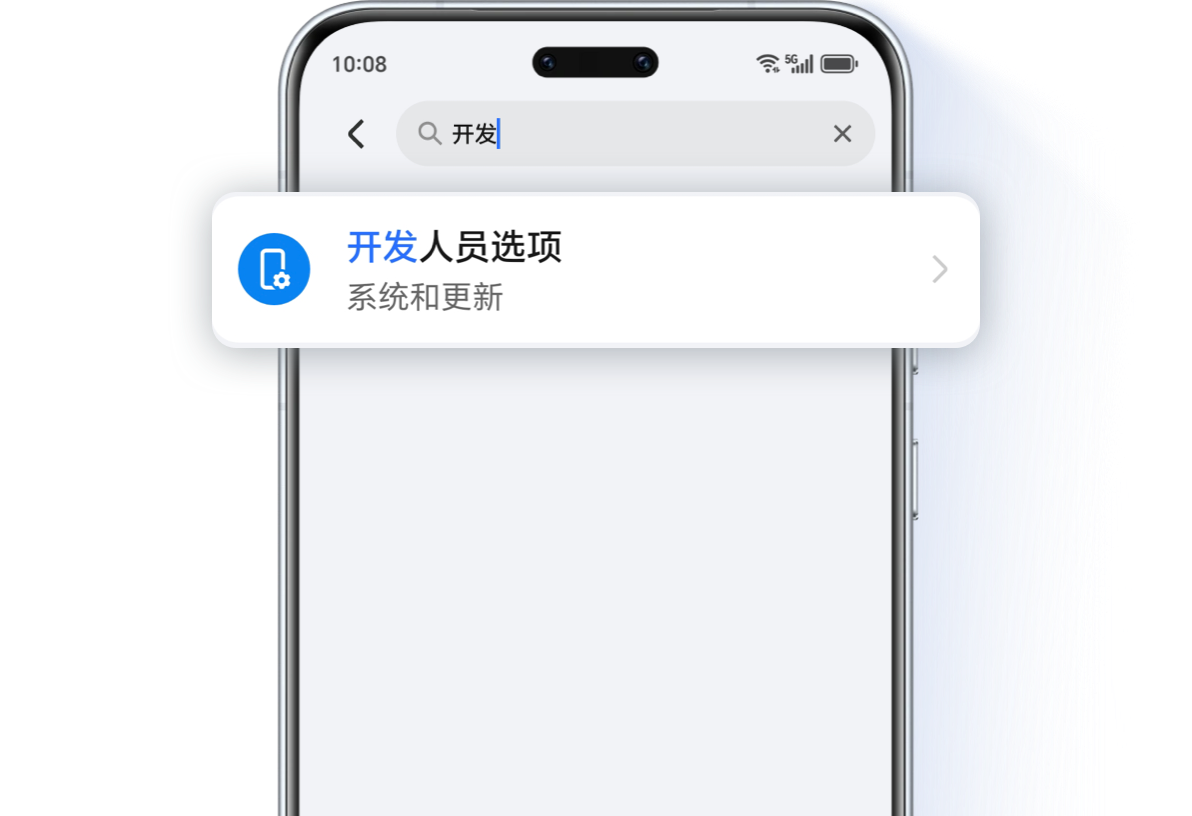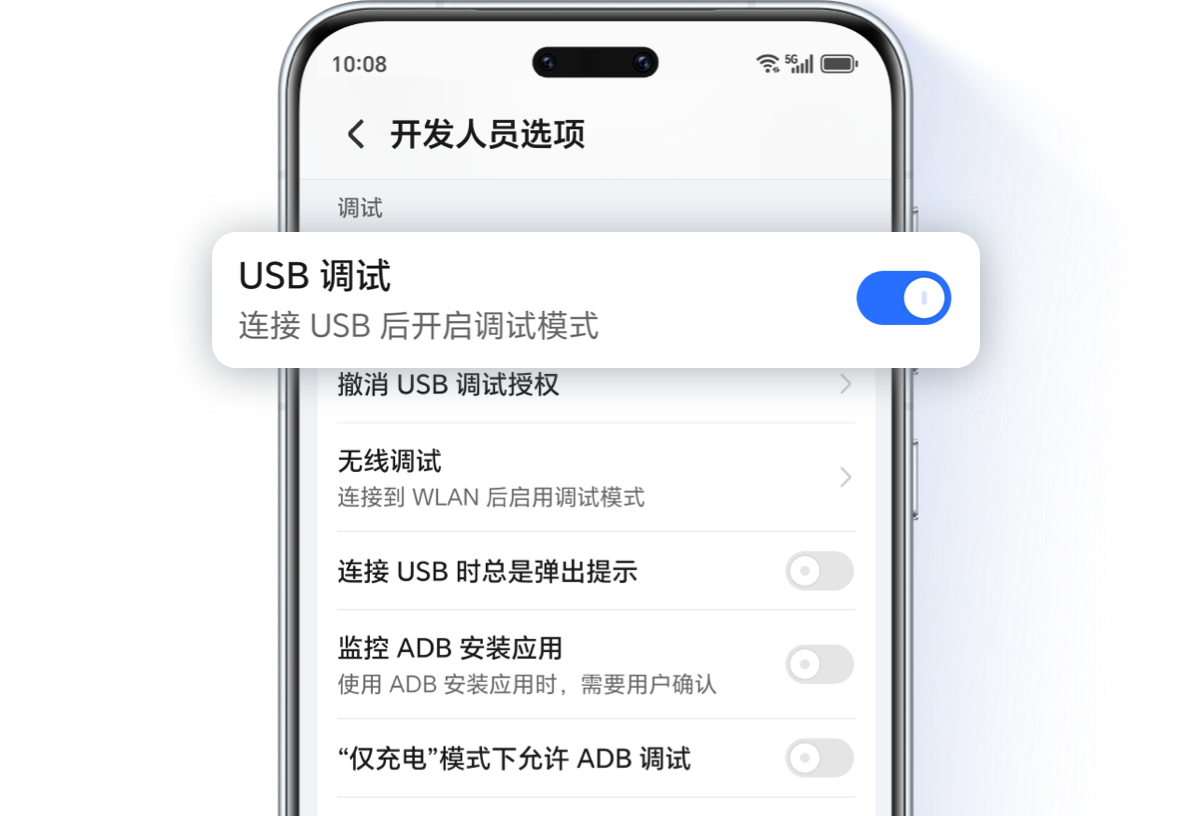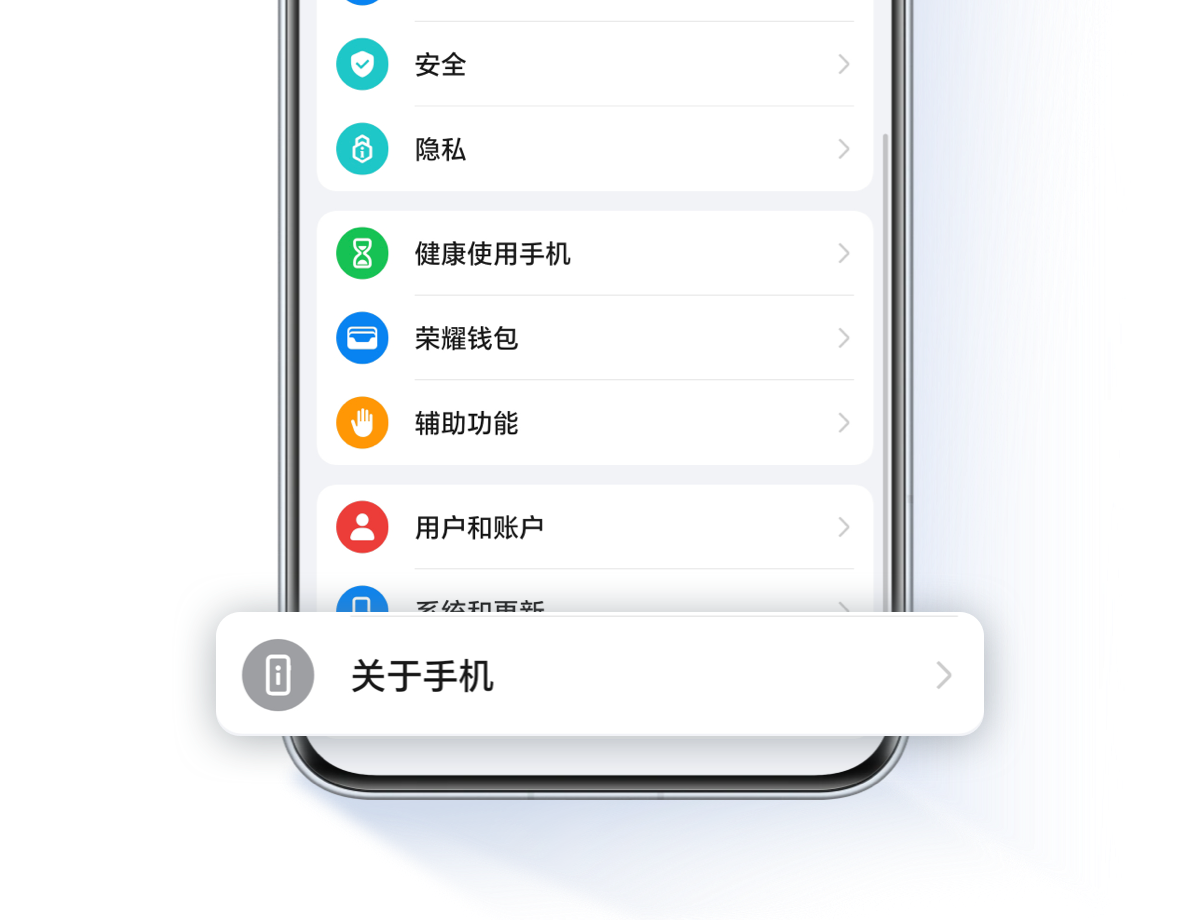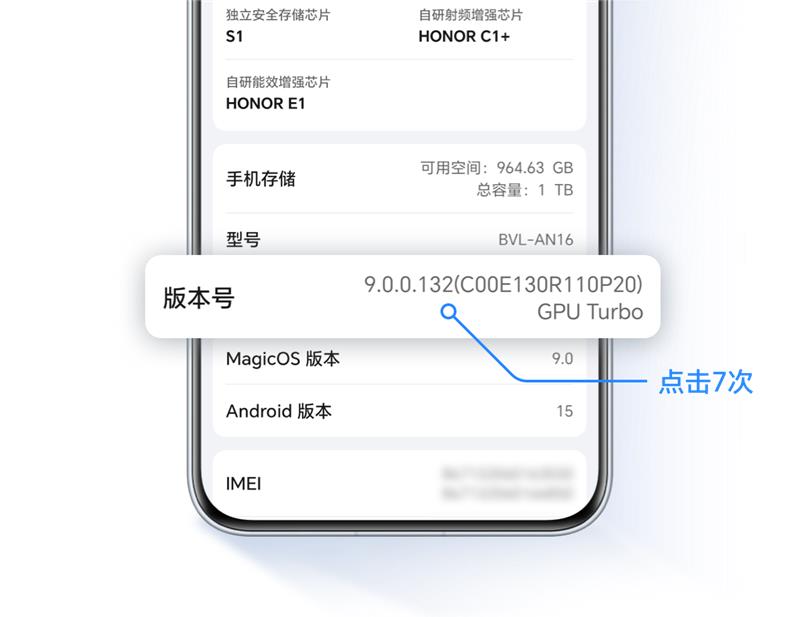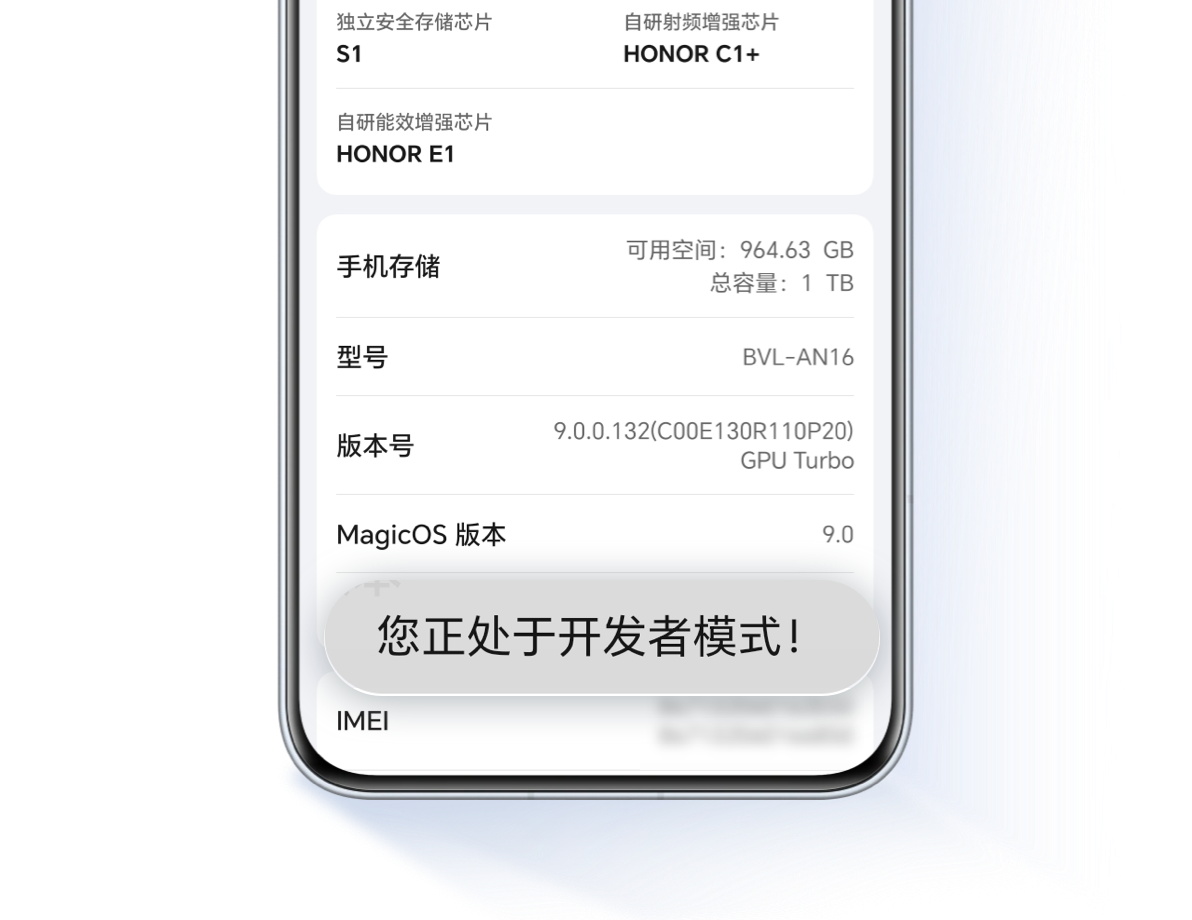想要将假期拍的美照传进电脑中好好保存
使用数据线却无法连接手机与电脑
参考以下方法解决
使用数据线却无法连接手机与电脑
参考以下方法解决
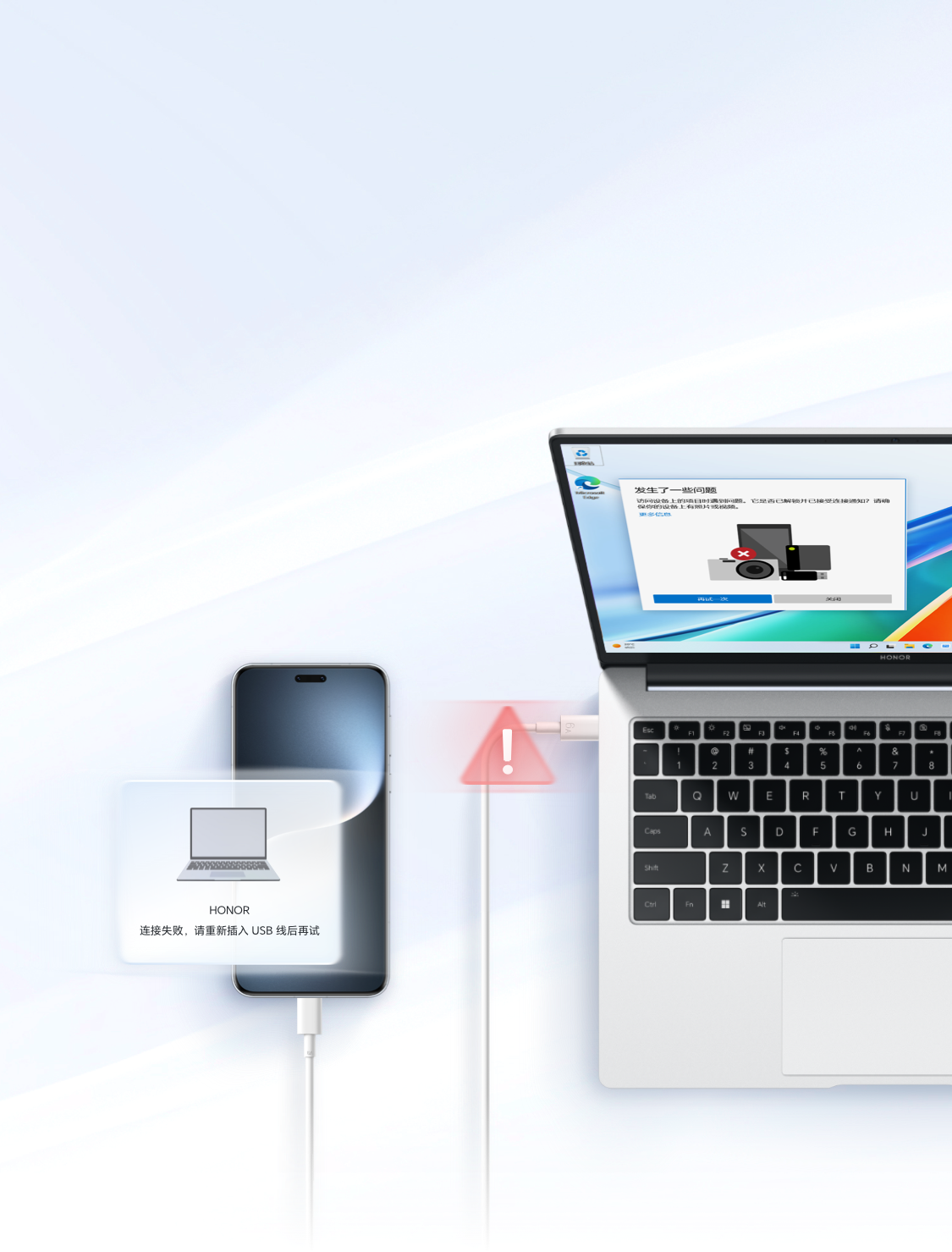
设备硬件异常

导致连接失败
数据线正常连接电脑时,手机/平板界面会出现USB连接方式弹窗。如果在连接后没有出现弹窗,可通过以下两方面解决:
1、排查USB连接线异常:
部分非原装USB数据线仅支持设备充电,无法正常传输数据,建议更换新的原装数据线,再次尝试连接设备导入数据。
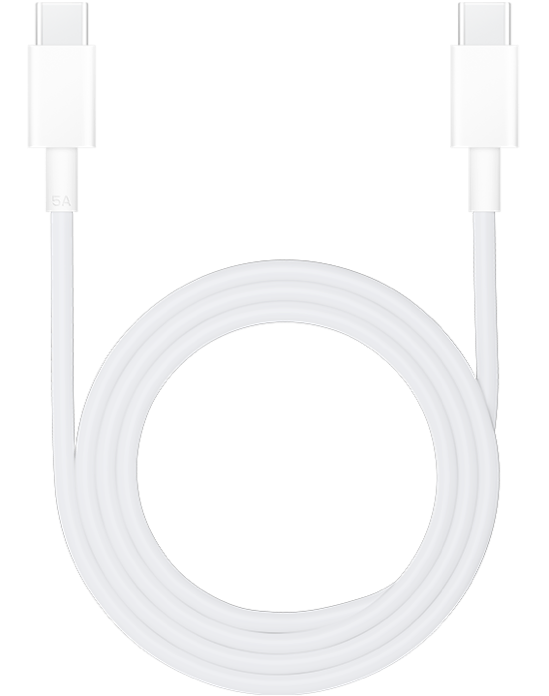
2、检查USB接口故障:
接口故障会导致在设备连接时,电脑出现无法识别的USB设备提示,或没有任何反应。
请在电脑桌面,右键点击计算机,在弹出的界面左键点击管理>设备管理器,或按Win+×键进入设备管理器,查看是否有便携设备选项。

·有便携设备选项:则代表连接设备硬件正常,可参考软件问题排查并修复。
•没有便携设备选项:建议更换USB接口或更换其他电脑进行连接测试,若始终无法连接,可排查是否为软件问题并解决。
*若交叉测试后可以正常连接设备,说明电脑端USB接口不兼容或已损坏。建议备份好重要数据,及时前往荣耀官方授权服务中心进行检修。
设备软件异常

导致无法传输
1、等待USB驱动安装完成:
查看电脑右下角任务栏,检查是否存在安全删除硬件并弹出媒体图标(USB头图案)相关提示,有旋转动画则表示正在安装驱动,等待驱动程序自动安装完成后,电脑中会出现以手机/平板命名的盘符,方便数据传输。
2、升级USB驱动器:
进入电脑的设备管理器中检查,若没有adb/hdb驱动,或驱动显示有问号?或感叹号!说明驱动异常,需要重装驱动器解决设备连接问题。
3、打开传输文件权限:
打开电脑中的手机/平板盘符不显示文件,且无法在设备间复制传输数据时,可从手机/平板状态栏下滑出通知面板(可继续下滑),选择点击查看更多选项>传输文件,即可在电脑端操作文件。
4、打开HDB及USB调试开关:
进入手机/平板设置>安全>更多安全设置,打开允许通过HDB连接设备开关,并选择USB连接方式为文件传输。
若仍无法连接,可以在手机/平板设置中搜索并进入开发人员选项,打开USB调试开关。
*如果手机/平板设置中,无法找到开发人员选项,代表该功能并未开启,请进入手机/平板设置>关于手机/平板,连续点击7下版本号(如设置锁屏密码,请先输入锁屏密码),直到弹出您已处于开发者模式,无需进行此操作提示框。再返回系统和更新界面,找到开发人员选项,打开USB调试开关。
*若已开启USB调试,插拔数据线后,依然无法连接,可再次重启USB调试功能尝试。
如果上述问题无法解决
或者出现其他设备连接问题
可前往“我的荣耀”App
联系在线客服寻求专业帮助
或在备份数据后
前往荣耀官方授权服务中心进行检修
或者出现其他设备连接问题
可前往“我的荣耀”App
联系在线客服寻求专业帮助
或在备份数据后
前往荣耀官方授权服务中心进行检修
想要将假期拍的美照传进电脑中好好保存
使用数据线却无法连接手机与电脑
参考以下方法解决
使用数据线却无法连接手机与电脑
参考以下方法解决
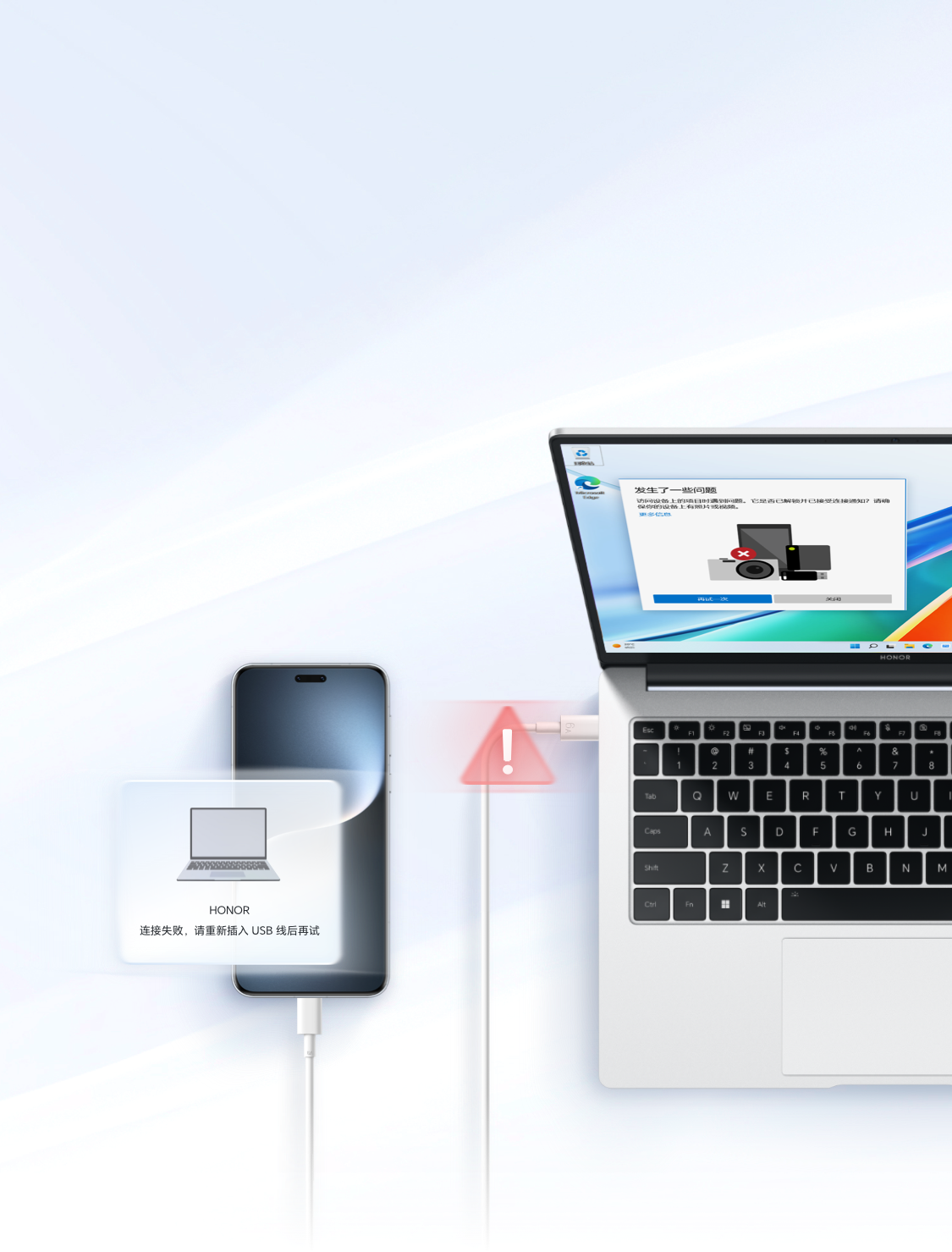
设备硬件异常

导致连接失败
数据线正常连接电脑时,手机/平板界面会出现USB连接方式弹窗。如果在连接后没有出现弹窗,可通过以下两方面解决:
1、排查USB连接线异常:
部分非原装USB数据线仅支持设备充电,无法正常传输数据,建议更换新的原装数据线,再次尝试连接设备导入数据。
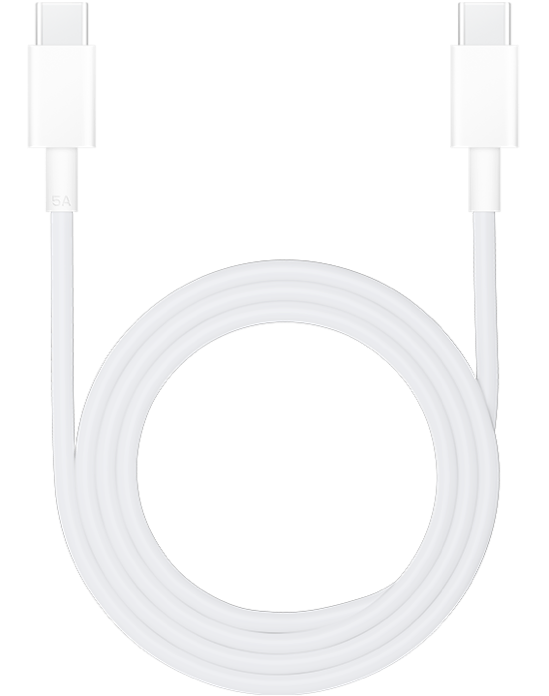
2、检查USB接口故障:
接口故障会导致在设备连接时,电脑出现无法识别的USB设备提示,或没有任何反应。
请在电脑桌面,右键点击计算机,在弹出的界面左键点击管理>设备管理器,或按Win+×键进入设备管理器,查看是否有便携设备选项。

·有便携设备选项:则代表连接设备硬件正常,可参考软件问题排查并修复。
•没有便携设备选项:建议更换USB接口或更换其他电脑进行连接测试,若始终无法连接,可排查是否为软件问题并解决。
*若交叉测试后可以正常连接设备,说明电脑端USB接口不兼容或已损坏。建议备份好重要数据,及时前往荣耀官方授权服务中心进行检修。
设备软件异常

导致无法传输
1、等待USB驱动安装完成:
查看电脑右下角任务栏,检查是否存在安全删除硬件并弹出媒体图标(USB头图案)相关提示,有旋转动画则表示正在安装驱动,等待驱动程序自动安装完成后,电脑中会出现以手机/平板命名的盘符,方便数据传输。
2、升级USB驱动器:
进入电脑的设备管理器中检查,若没有adb/hdb驱动,或驱动显示有问号?或感叹号!说明驱动异常,需要重装驱动器解决设备连接问题。
3、打开传输文件权限:
打开电脑中的手机/平板盘符不显示文件,且无法在设备间复制传输数据时,可从手机/平板状态栏下滑出通知面板(可继续下滑),选择点击查看更多选项>传输文件,即可在电脑端操作文件。
4、打开HDB及USB调试开关:
进入手机/平板设置>安全>更多安全设置,打开允许通过HDB连接设备开关,并选择USB连接方式为文件传输。
若仍无法连接,可以在手机/平板设置中搜索并进入开发人员选项,打开USB调试开关。
*如果手机/平板设置中,无法找到开发人员选项,代表该功能并未开启,请进入手机/平板设置>关于手机/平板,连续点击7下版本号(如设置锁屏密码,请先输入锁屏密码),直到弹出您已处于开发者模式,无需进行此操作提示框。再返回系统和更新界面,找到开发人员选项,打开USB调试开关。
*若已开启USB调试,插拔数据线后,依然无法连接,可再次重启USB调试功能尝试。
如果上述问题无法解决
或者出现其他设备连接问题
可前往“我的荣耀”App
联系在线客服寻求专业帮助
或在备份数据后
前往荣耀官方授权服务中心进行检修
或者出现其他设备连接问题
可前往“我的荣耀”App
联系在线客服寻求专业帮助
或在备份数据后
前往荣耀官方授权服务中心进行检修
「 获取更多服务支持 」
荣耀客服公众号

服务活动一手掌握
关注即可参与抽奖
关注即可参与抽奖
我的荣耀App

手机故障一键排查
足不出户,寄修免邮费
足不出户,寄修免邮费
荣耀客服小程序
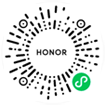
快速使用门店预约服务
及时解决设备故障
及时解决设备故障